- Autor Abigail Brown [email protected].
- Public 2023-12-17 06:49.
- Zadnja promjena 2025-01-24 12:11.
Programi kao što su Microsoft Word, Excel, PowerPoint i Outlook postavljaju statusnu traku koja nudi važne kontekstualne informacije. Izmijenite ga kako bi zadovoljio vaše potrebe.
Statusna traka pojavljuje se u svim trenutno podržanim verzijama Microsoft Office aplikacija za stolna računala, uključujući Microsoft 365, Office 2019, Office 2016 i Office 2013.
Što je statusna traka?
Ova korisna alatna traka nalazi se u donjem lijevom kutu korisničkog sučelja. U Wordu, na primjer, zadane informacije vjerojatno uključuju Page 2 of 10 za vaše najnovije poslovno izvješće ili 206, 017 Words za onaj epski fantastični roman koji pišem.
Prilagodite statusnu traku
Da biste pronašli svoje mogućnosti prilagodbe, desnom tipkom miša kliknite statusnu traku. Pregledajte popis dostupnih informacija koje možete prikazati u statusnoj traci. Kada pronađete onaj koji želite koristiti, kliknite ga da biste ga aktivirali za svoj dokument. Opcije se razlikuju ovisno o aplikaciji i verziji aplikacije.
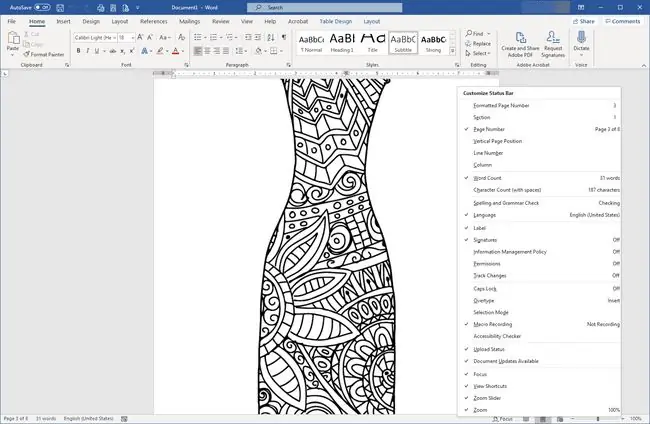
Dodatni savjeti
Morate prilagoditi statusnu traku za svaki dokument. Da biste promijenili statusnu traku za sve dokumente, napravite tu izmjenu u normalnom predlošku.
Evo nekoliko korisnih opcija:
- Vizualni ili dizajnerski alati kao što je Okomiti položaj stranice, koji vam pokazuje gdje se točno nalazi kursor u bilo kojem trenutku.
- Bez obzira je li Praćenje promjena uključeno ili isključeno. Ove informacije o statusu možete vidjeti pod karticom Pregled, ali ako često prelazite s jedne na drugu, traka statusa je mnogo lakša.
- Broj retka pomaže u nekim velikim dokumentima ili kada surađujete s nekim tko želi usmjeriti vašu pozornost na određeno mjesto u dokumentu.
- Alati za suradnju za one koji koriste novije verzije ili besplatne verzije Worda, koji omogućuju sinkrono uređivanje ili uređivanje u stvarnom vremenu između nekoliko autora. Čak i ako ne radite na tim vrstama dokumenata, još uvijek možete koristiti informacije o statusu kao što su Broj autora koji uređuju i Dostupna ažuriranja dokumenta za ostani na pravom putu.
- U Excelu prilagodite izračune koji se prikazuju u statusnoj traci.
- U PowerPointu ili Outlooku, većina opcija statusne trake je aktivna prema zadanim postavkama, tako da biste mogli htjeti nešto ukloniti ako vam se čini da je previše pretrpano.






